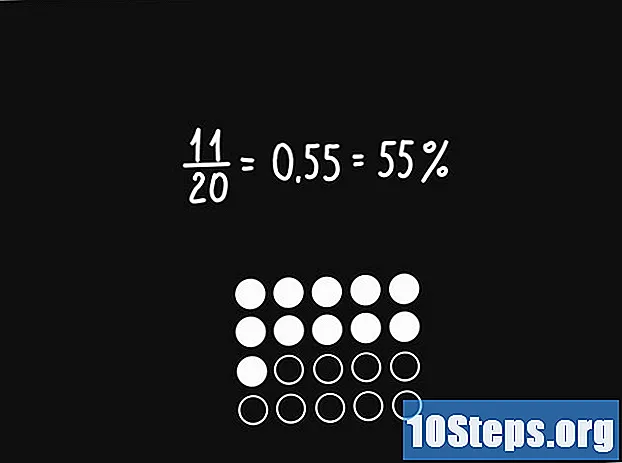ผู้เขียน:
Eric Farmer
วันที่สร้าง:
4 มีนาคม 2021
วันที่อัปเดต:
14 พฤษภาคม 2024

เนื้อหา
อ่านบทความนี้เพื่อเรียนรู้วิธีการขยายพื้นที่เฉพาะบน Facebook
ขั้นตอน
วิธีที่ 1 จาก 3: iPhone และ iPad
เปิดเมนูการตั้งค่าบน iPhone หรือ iPad ของคุณ ในการดำเนินการนี้ให้แตะที่ไอคอนรูปเฟืองที่อยู่บนหน้าจอหลักของอุปกรณ์ของคุณ

แตะทั่วไป ตัวเลือกนี้จะอยู่ที่ครึ่งบนของหน้า
แตะการช่วยการเข้าถึง

แตะซูม คุณจะเห็นตัวเลือกนี้ในส่วน "วิสัยทัศน์"
แตะขยายภูมิภาค คุณจะพบตัวเลือกนี้ที่ด้านล่างของหน้าจอ

แตะการซูมแบบเต็มหน้าจอ เครื่องหมายถูกจะปรากฏขึ้นถัดจากตัวเลือกนั้น ด้วยวิธีนี้หน้าจอทั้งหมดจะขยายใหญ่ขึ้นเมื่อเปิดใช้งานการซูม
แตะปุ่มย้อนกลับที่มุมบนซ้ายของหน้าจอ
เลื่อนสวิตช์เลือกที่อยู่ถัดจากตัวเลือก "ซูม" ไปที่ตำแหน่งเปิด (สีเขียว)
- กดปุ่มโฮมบนอุปกรณ์ของคุณ
เปิด Facebook ไอคอนแอปพลิเคชันเป็นตัวอักษร "f" ในช่องสี่เหลี่ยมสีน้ำเงิน
- ป้อนข้อมูลบัญชีของคุณหากจำเป็น
แตะสองครั้งบนหน้าจอด้วยสามนิ้วเพื่อเข้าสู่โหมดซูมเต็มหน้าจอ คุณจะต้องดำเนินการนี้อย่างรวดเร็วเพื่อให้ได้ผล
- ทำซ้ำขั้นตอนเดิมเพื่อปิดการซูม
- หากต้องการอ่านเนื้อหาที่กำลังขยายให้ใช้สามนิ้วเพื่อเลื่อนหน้าจอในแนวนอนและแนวตั้ง
- แตะหน้าจอสามครั้งด้วยสามนิ้วและใช้แถบเลื่อนกับแว่นขยายสองอันเพื่อปรับระดับการซูมที่ต้องการ เลื่อนตัวควบคุมไปทางซ้ายหรือขวาเพื่อให้เนื้อหาของหน้าจอเล็กลงหรือใหญ่ขึ้นตามลำดับ แตะที่ใดก็ได้บนหน้าจอเพื่อปิดคุณสมบัตินี้
วิธีที่ 2 จาก 3: Android
เปิดเมนู Settings ของ Android ในการดำเนินการนี้ให้แตะไอคอนเฟือง⚙ในลิ้นชักแอปพลิเคชัน
แตะการช่วยการเข้าถึง พบตัวเลือกนี้ในส่วน "ระบบ"
แตะดูในส่วน "หมวดหมู่"
แตะท่าทางสัมผัสการขยาย ตัวเลือกนี้จะอยู่ที่ด้านล่างของหน้า
เลื่อนสวิตช์การเลือกไปที่ตำแหน่ง "เปิด"
- กดปุ่มโฮม
เปิด Facebook ไอคอนแอปพลิเคชันเป็นตัวอักษร "f" ในช่องสี่เหลี่ยมสีน้ำเงิน
- ป้อนข้อมูลบัญชีของคุณหากจำเป็น
แตะหน้าจอสามครั้งด้วยนิ้วเดียวเพื่อเข้าสู่โหมดซูมเต็มหน้าจอ
- เลื่อนแหนบเพื่อซูมเข้าหรือออก
- ลากสองนิ้วขึ้นไปบนหน้าจอเพื่อย้ายหน้าต่างซูม
- แตะหน้าจอสามครั้งแล้วใช้นิ้วกดที่ใดก็ได้บนหน้าจอค้างไว้เพื่อซูมเข้าเนื้อหาในช่วงเวลาสั้น ๆ เมื่อคุณเอานิ้วออกเอฟเฟกต์การซูมจะหายไป
วิธีที่ 3 จาก 3: คอมพิวเตอร์
เยี่ยมชม www.facebook.com ในเบราว์เซอร์ของคุณ
- ลงชื่อเข้าใช้บัญชีของคุณหากจำเป็น
ทำตามขั้นตอนด้านล่างหากคุณใช้ Windows PC ข้ามไปยังขั้นตอนถัดไปหากคอมพิวเตอร์ของคุณเป็น Mac
- กดปุ่มต่างๆ Ctrl และ + เพื่อซูมเข้า ทำซ้ำจนกว่าจะได้ระดับการขยายที่ต้องการ
- กด Ctrl และ - เพื่อซูมออก
- กด Ctrl และ 0 เพื่อกลับสู่ค่าเริ่มต้น
ใช้คำสั่งต่อไปนี้หากคุณเป็นผู้ใช้ Mac
- กด Option-Command และ 8 เพื่อเปิดใช้งานคุณสมบัติการซูม กดคีย์ผสมอีกครั้งเพื่อปิดใช้งาน
- กดปุ่มต่างๆ Option-Command และ + เพื่อซูมเข้า
- กด Option-Command และ - เพื่อซูมออก
คำเตือน
- เมื่อเปิดใช้งานท่าทางการซูมบนอุปกรณ์ Android ของคุณแอปพลิเคชันบางอย่างเช่นโทรศัพท์และเครื่องคิดเลขอาจทำงานช้า
- การซูมไม่ทำงานบนแป้นพิมพ์ Android